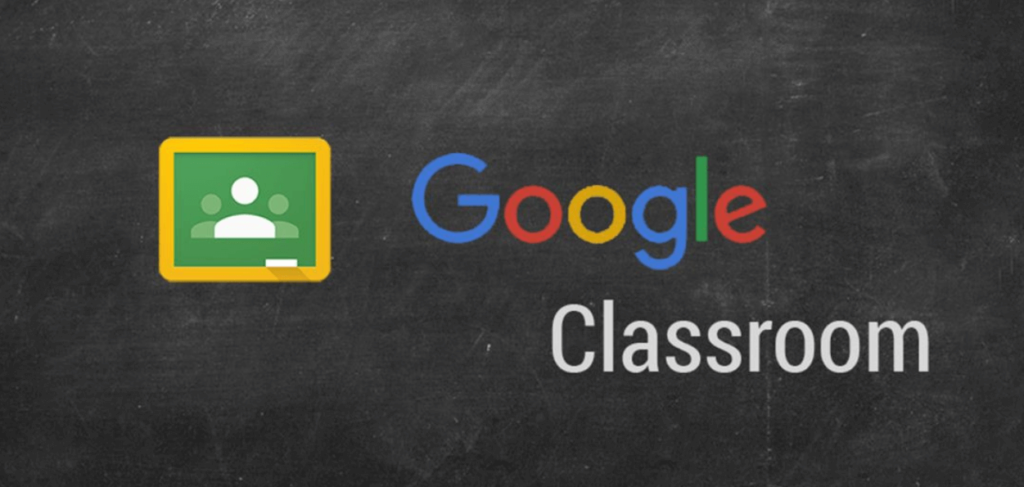
구글 클래스룸 사용법 및 도메인 관리하기
코로나 바이러스로 인해 대부분의 학교들이 온라인 수업으로 전환하는 등의 여러 부작용이 있었습니다.
이렇게 온라인 수업으로 전환되면서 이전에는 사용할 것이라고 생각도 하지 못했던 다양한 온라인 학습 도구들이 등장하게 되었습니다.
그중 국내에서는 가장 많이 사용되는 프로그램으로는 Zoom 화상회의 프로그램과 더불어 구글 클리스룸 역시 많이 사용되고 있습니다.
글의 순서
1. 구글 클래스룸이란
구글 클래스룸 (Google Classroom)은 구글이 교육기관들을 위해 개발한 무료 웹 프로그램으로 종이 없이 디지털 기술을 통해 과제를 내고 점수를 매기는 등의 학습 활동을 가능하게 하는 서비스를 의미합니다.
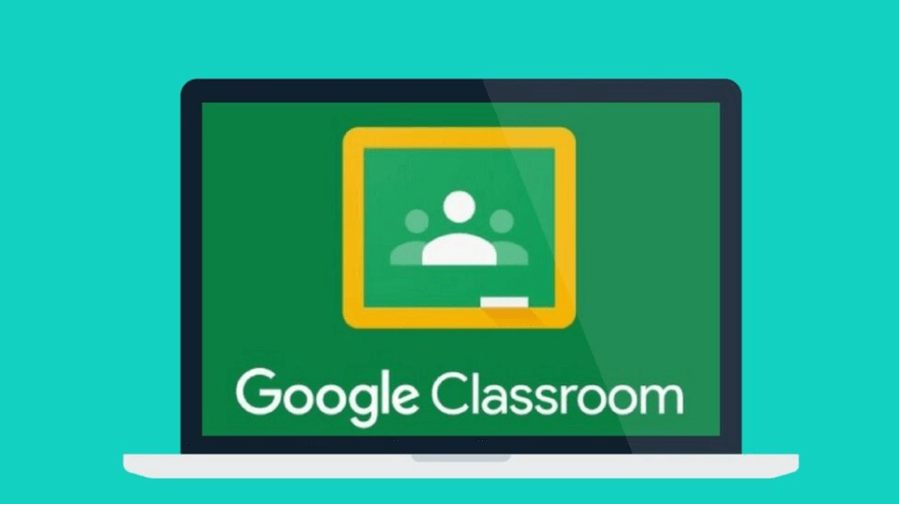
구글 클래스룸은 구글 계정 내에 포함되어 있는 서비스로 구글 드라이브, 구글 문서, 스프레드시트, 슬라이드 등과 함게 구글 캘린더와도 연동됩니다.
학생과 교수 모두 편하게 관리할 수 있는 구글 클래스룸. 어떻게 사용해야 할까요?
2. 구글 클래스룸 사용법
먼저 구글 클래스룸을 사용하기 위해서는 구글 계정이 있어야 합니다. 안드로이드 스마트폰을 사용하시는 분들은 하나씩은 구글 계정을 가지고 있습니다.
만일 구글 계정이 없는 경우, 지메일 계정 가입을 통해 편하게 생성이 가능하니 만드시는 것을 추천합니다
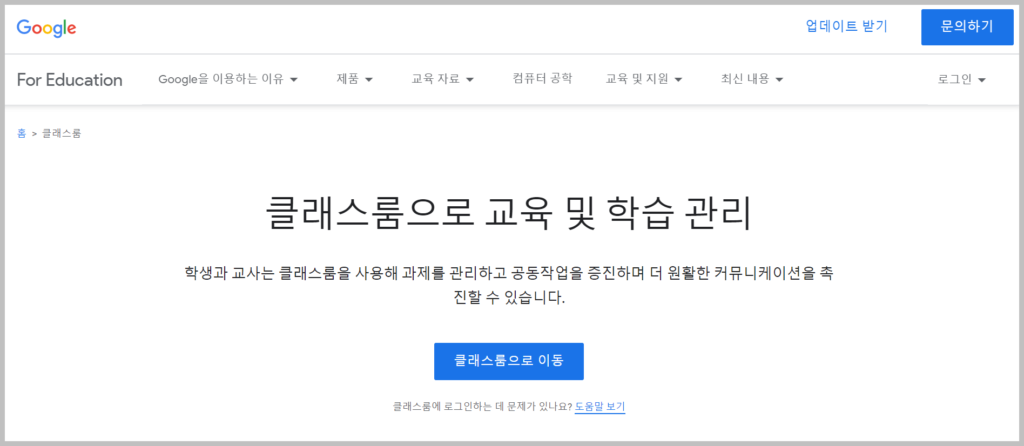
1)구글 계정에 로그인합니다.
2) 구글 클래스룸으로 들어갑니다.
위 링크를 통해서 구글 클래스룸으로 들어가시면 아래와 같은 화면이 표시됩니다. 화면에서도 나타나 있듯이 + 버튼을 클릭 후 기존에 이미 만들어진 수업에 참여하거나 교사라면 직접 수업을 만들 수도 있습니다.
3. 구글 클래스룸 사용법: 수업 참여하기
학생이라면 <수업 참여하기> 버튼을 클릭합니다. 그리고 수업코드란에 메일이나 혹은 문자로 받은 수업코드를 기입하거나 붙여넣기를 합니다.
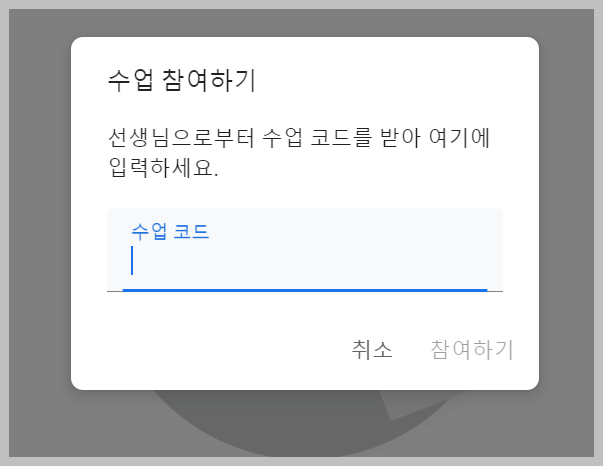
이렇게 함으로써 수업에 참여할 수 있습니다.
4. 수업 만들기
교사인 경우 <수업 만들기>를 클릭하시면 아래와 같은 안내문을 보실 수 있습니다. 교사가 수업 만들기를 하기 위해서는 먼저 교사가 있는 해당 교육기관이 구글 G Site for Education 서비스에 가입해 있어야 합니다.
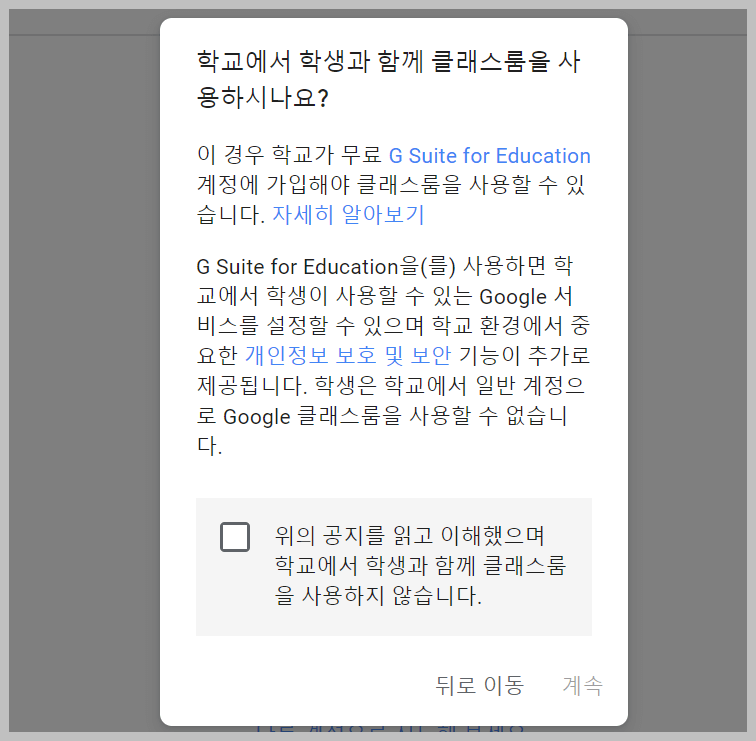
공지에 클릭 후 계속 버튼을 누르면 이렇게 수업 만들기 옵션이 나타납니다. 각 란에 필요한 사항을 기입 후 수업 만들기를 클릭합니다.
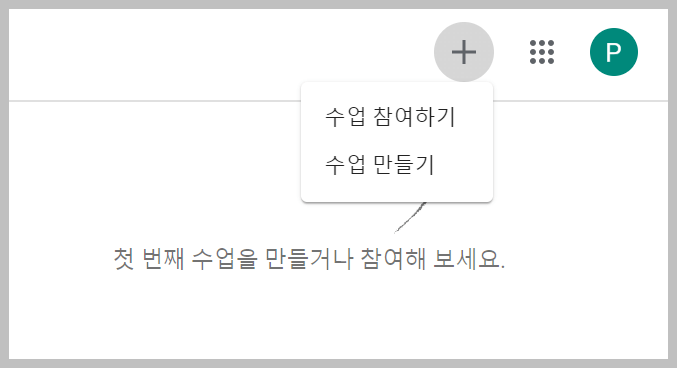
그러면 하단과 같이 수업이 생성됩니다. 수업을 들을 학생을 초대하기 위해서는 상단 메뉴에서 사용자를 클릭 후 사람 모양의 표식을 클릭, 학생의 이메일 주소를 입력해서 초대할 수 있습니다.
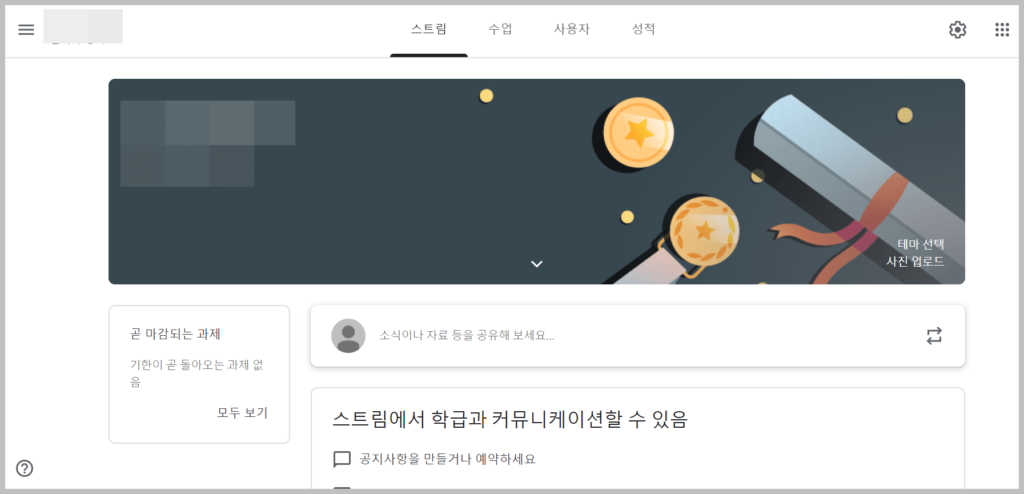
혹은 학생들에게 아래의 코드를 이메일이나 문자를 통해서 전송하여 초대하는 방법도 있습니다.
5. 과제 및 부가기능 활용하기
또한 수업을 들은 학생들에게 과제를 할당할 수도 있습니다. 상단 메뉴바에서 수업을 클릭하시면 다음과 같이 과제를 낼 수 있는 옵션이 생성됩니다.
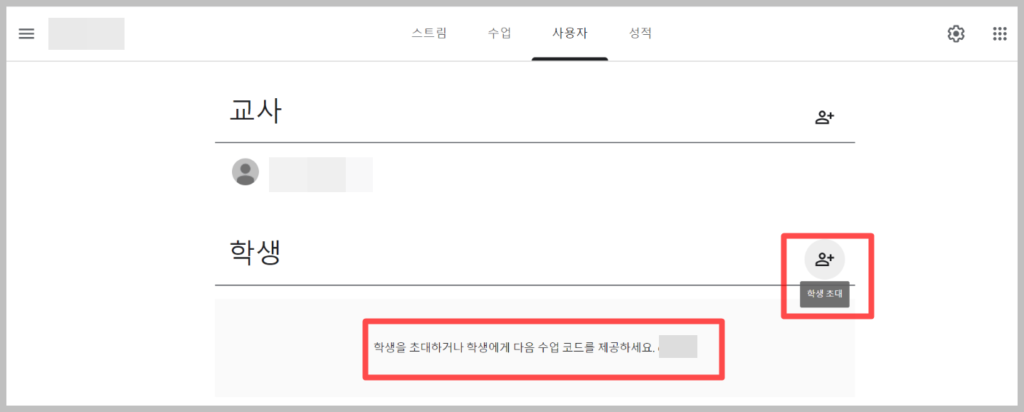
만들기 버튼을 클릭 후 과제 생성 옵션을 통해 과제를 제시하며 또 각 학생들의 점수 역시 쉽게 관리가 가능합니다.
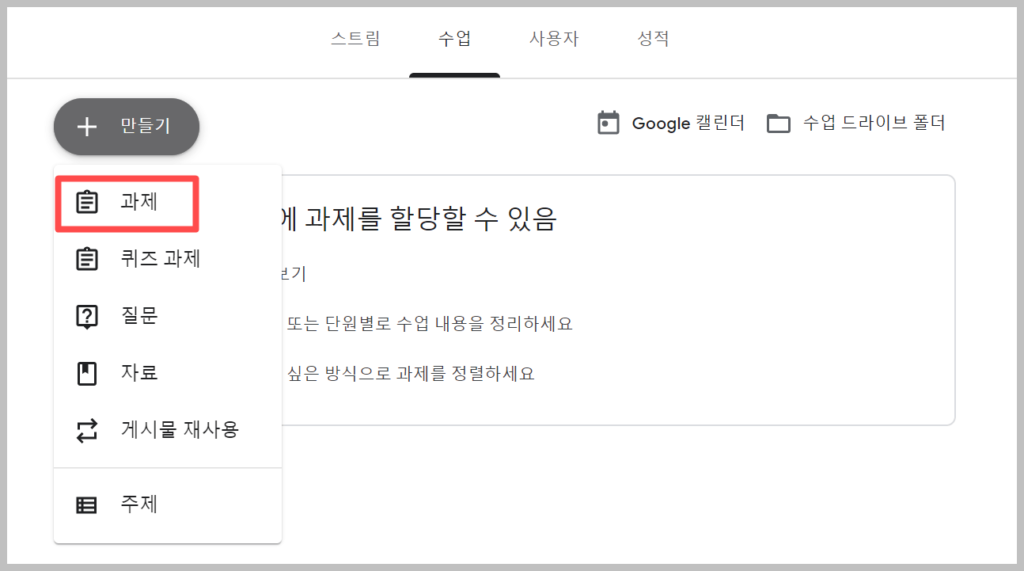
자신의 구글 캘린더 및 구글 드라이브와 연결되어 있어 쉽게 스케줄을 볼 수 있을 뿐 아니라 구글 드라이브에 미리 만들어놓은 서류를 가져올 수 있는 등 다양한 옵션을 활용해 볼 수 있습니다.
6. 구글 G Suite for Eucation 가입 및 도메인 관리하기
먼저 아래 링크를 통해서 G Suite for Education 사이트에 접속합니다. 이 프로그램은 정규 교육기관인 학교라면 무료로 사용이 가능합니다.
구글 G Suite for Education 바로 가기
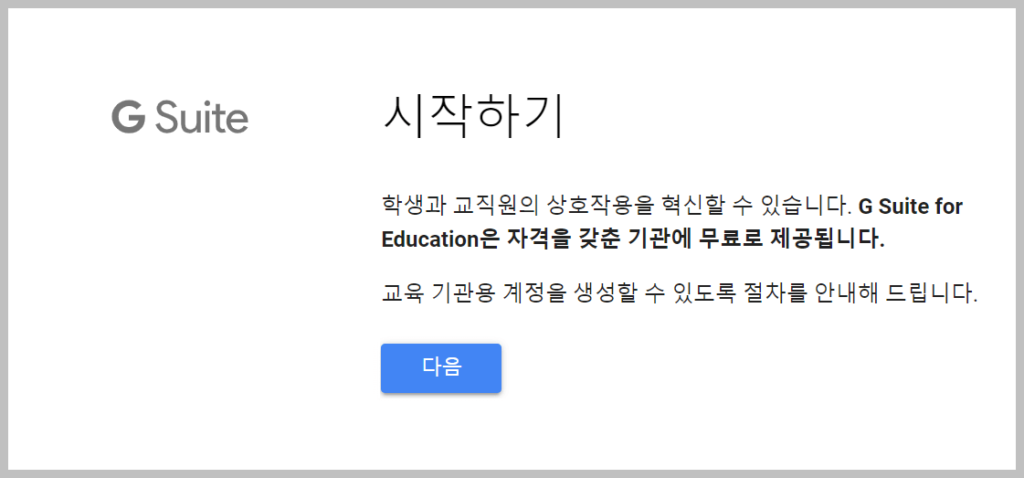
시작하기 버튼을 클릭 후 학교 이름을 기입합니다. 고등학교까지 초등/중등 교육기관으로, 대학 이후에는 고등 교육기관을 선택하시면 됩니다.
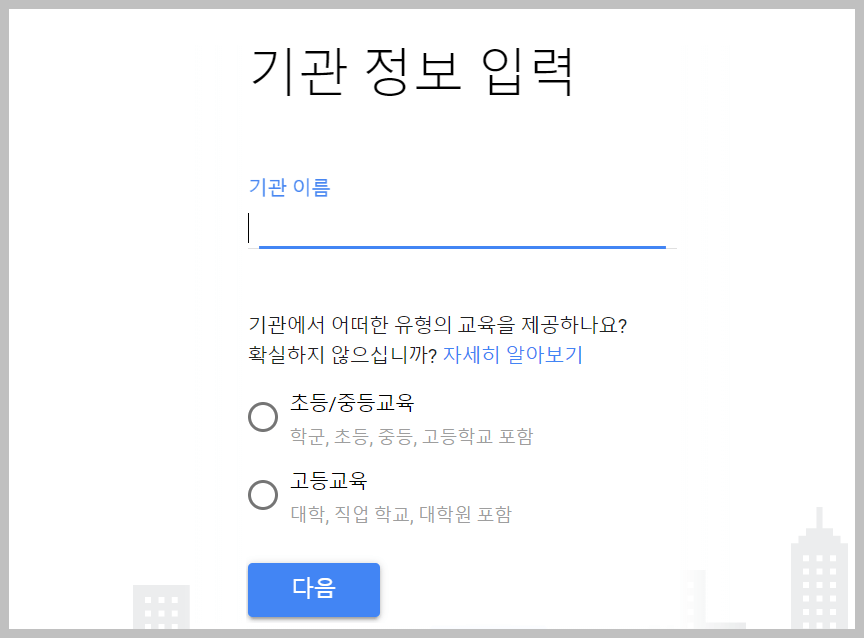
학교의 공식 도메인을 기입 후 교직원 수를 입력합니다. 대표 전화번호를 기입 후 학교의 정확한 주소를 입력합니다.
이 과정에서 도메인 기입이 잘못될 경우 가입이 어려울 수 있습니다. 도메인에서 에러가 난 경우 다시 확인 후 기입하시는 것을 추천합니다.
함께 읽으시면 좋은 글
포토샵 cc 2020 다운로드 및 정품인증 방법
무료 영화 다시보기 다운로드 사이트 TOP 10


